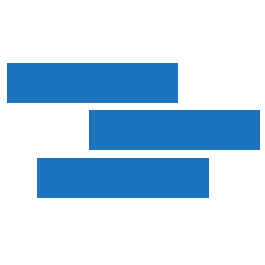透過GTM代碼管理工具和資料層(datalayer)設定GA自訂維度
把自定維度加到Google分析 (Google Analytics, GA) 的過程有幾個相互關聯的部分:資料層(datalayer), Google代碼管理工具 (GTM),和GA的管理員設定。這篇文章會手把手的介紹,如何將自訂維度加進GA。 步驟1:設定資料層 (datalayer) 第一步驟是設定資料層。資料層是使用GTM的關鍵部分。它包含您想要處理的訊息,這些訊息可以通過GTM讀取,然後推送到Google Analytics。 資料層需要由有權限修改你網站的代碼的人,通常是程式設計師。他們應該在GTM代碼前把資料層加到你的網站,使用以下的語法: window.dataLayer = window.dataLayer || []; window.dataLayer.push({ 'event' : 'eventName', 'dim1' : 'value1', 'dim2' : 'value2' }); Simo Ahava's 這個超好用的部落格,有討論這個語法的細節: https://www.simoahava.com/gtm-tips/datalayer-declaration-vs-push/ 所以,如果你想要追蹤網頁類別和登入狀態,會長的像這樣: window.dataLayer = window.dataLayer || []; window.dataLayer.push({ 'event' : 'pageview', 'loginStatus' : 'logged in', 'pageType' : 'product details page' }); ❓ 注意:儘管事件鍵對資料層推送不是必須的,但GTM中的每個標籤,都需要一個事件鍵來觸發它。 如果你在沒有事件鍵的情況下推送維度,會沒辦法抓到那個狀態的維度值 - ... Read more